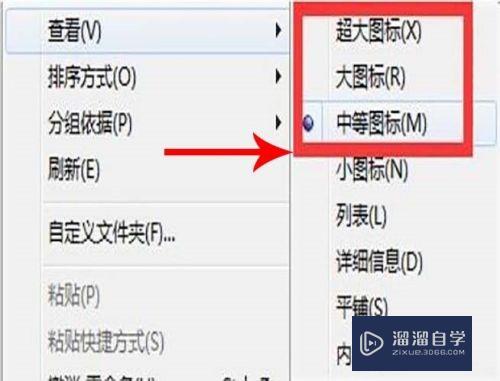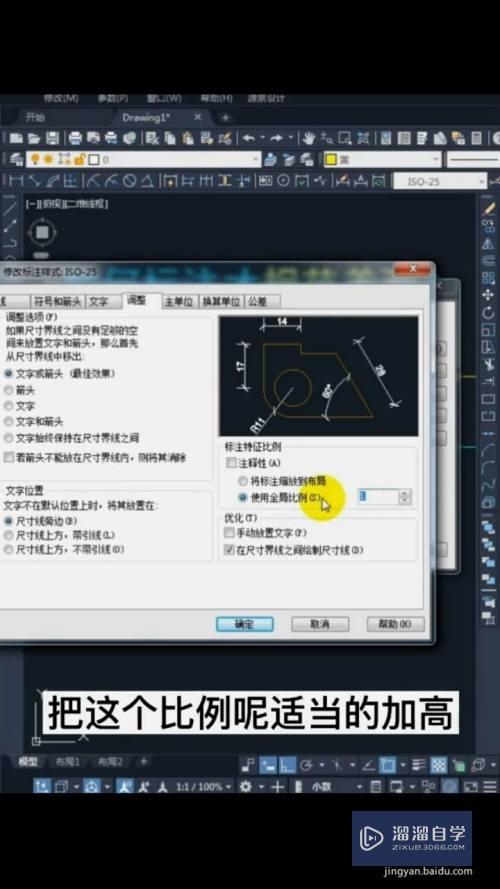怎么快速导出PPT中的图片(怎么快速导出ppt中的图片和文字)优质
PPT中有很多图片的话如果想导出是很费事的。那么下面小渲就来教大家怎么快速导出PPT中的图片的方法。希望本文内容能够给大家带来帮助。
想要玩转“PPT”。快点击此入口观看最新教程→→
工具/软件
硬件型号:机械革命极光Air
系统版本:Windows10
所需软件:PPT2010
方法/步骤
第1步
在PPT中放上很多的图片。如下图所示
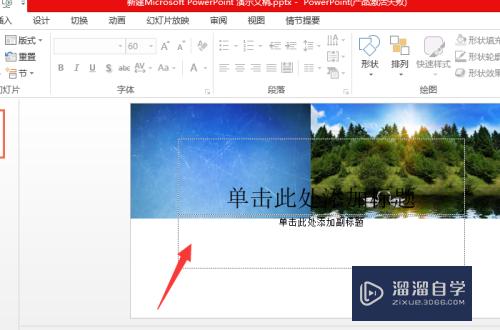
第2步
右键PPT文件。选择重命名。如下图所示
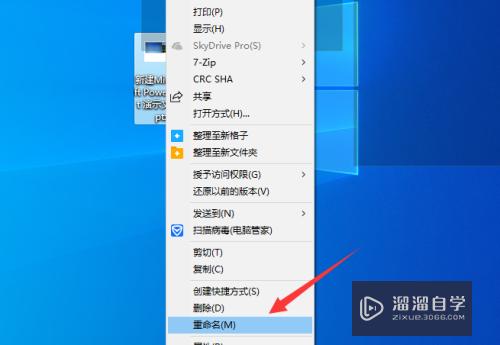
第3步
将后缀修改为rar。如下图所示
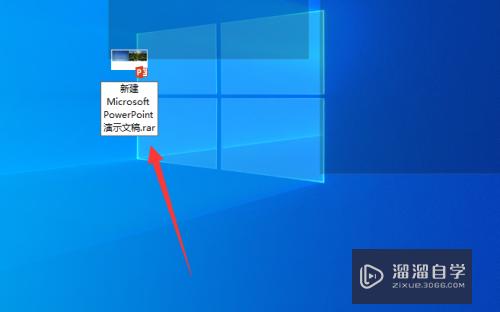
第4步
然后解压压缩文件。如下图所示
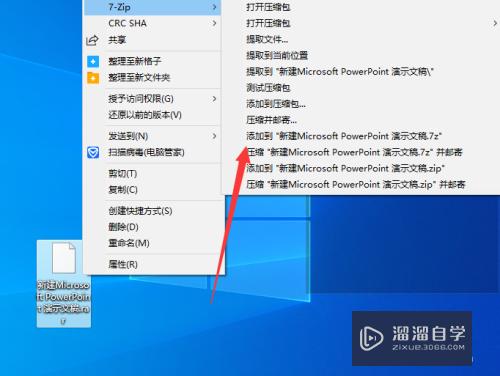
第5步
打开文件夹。点击ppt。如下图所示
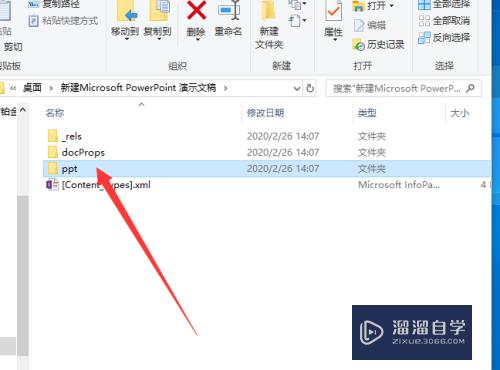
第6步
然后点击进入media文件夹。就可以看到很多的图片了。如下图所示
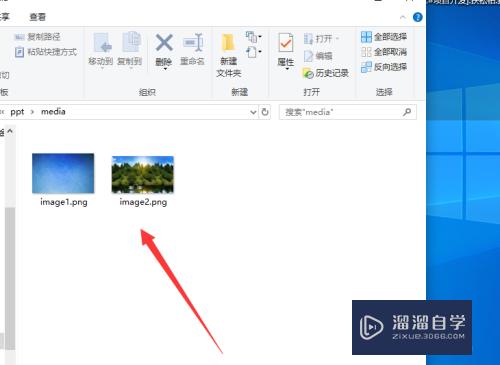
总结
1。在PPT中放上很多的图片
2。右键PPT文件。选择重命名
3。将后缀修改为rar
4。然后解压压缩文件
5。打开文件夹。点击ppt
6。然后点击进入media文件夹。就可以看到很多的图片了
以上关于“怎么快速导出PPT中的图片(怎么快速导出ppt中的图片和文字)”的内容小渲今天就介绍到这里。希望这篇文章能够帮助到小伙伴们解决问题。如果觉得教程不详细的话。可以在本站搜索相关的教程学习哦!
更多精选教程文章推荐
以上是由资深渲染大师 小渲 整理编辑的,如果觉得对你有帮助,可以收藏或分享给身边的人
本文标题:怎么快速导出PPT中的图片(怎么快速导出ppt中的图片和文字)
本文地址:http://www.hszkedu.com/71773.html ,转载请注明来源:云渲染教程网
友情提示:本站内容均为网友发布,并不代表本站立场,如果本站的信息无意侵犯了您的版权,请联系我们及时处理,分享目的仅供大家学习与参考,不代表云渲染农场的立场!
本文地址:http://www.hszkedu.com/71773.html ,转载请注明来源:云渲染教程网
友情提示:本站内容均为网友发布,并不代表本站立场,如果本站的信息无意侵犯了您的版权,请联系我们及时处理,分享目的仅供大家学习与参考,不代表云渲染农场的立场!